화질 손실 없이 Mac에서 MKV 파일을 MP4로 변환하는 방법
MKV는 오디오, 비디오, 자막 트랙 또는 이미지를 하나의 파일에 저장하는 것을 자극하는 훌륭한 고품질 비디오 파일 형식입니다. 그러나 MKV에서 직면할 수 있는 문제는 많은 장치와 미디어 플레이어가 MKV 비디오 재생을 지원하지 않는다는 것입니다.
예를 들어, Apple 디바이스에서 MKV 동영상을 보려는 경우, 원하는 용도로 사용할 수 없습니다. 따라서 MKV를 MP4 Mac으로 변환하는 적절한 방법을 찾아서 비디오를 Mac PC와 호환되도록 만드는 것이 좋습니다.
이 가이드를 통해 MKV를 MP4 Mac으로 변환하는 방법을 알아보세요.
1부. HitPaw 비디오 변환기를 사용하여 Mac에서 MKV를 MP4로 - 품질 손실없이 빠르게
Mac 용 최고의 무료 MKV to MP4 변환기에 대해 묻는다면 Mac 용 HitPaw Video Converter for Mac 가 떠 오릅니다. 이 놀라운 소프트웨어를 사용하면 동영상 원본의 화질을 손상시키지 않고도 동영상 파일을 1000개 이상의 오디오 및 동영상 파일로 변환할 수 있습니다.
아무리 큰 MKV 파일을 MP4로 변환하고 싶어도 하드 가속 및 GPU 가속 기능으로 손쉽게 작업할 수 있습니다. 매우 전문적이고 고급 기능을 제공함에도 불구하고, HitPaw Video Converter는 관리하기 쉬운 사용자 인터페이스를 갖추고 있어 초보자도 쉽게 사용할 수 있습니다.
Mac용 HitPaw 비디오 컨버터의 몇 가지 장점:
- 무손실 품질로 MKV를 MP4 Mac으로 변환하기
- 일괄 변환 지원
- 모든 오디오 및 비디오 형식 지원
- 비디오에서 여러 비디오 편집 작업 수행
- 120배 빠른 속도로 작동
- 10000개 이상의 온라인 웹사이트에서 동영상 다운로드
HitPaw 비디오 변환기 Mac을 사용하여 Mac에서 MKV를 MP4로 변환하는 방법:
1 단계 :Mac에 HitPaw 비디오 변환기를 설치하고 나중에 실행하십시오.
2단계: ''변환'' 탭을 탭하고 ''비디오 추가'' 아이콘을 클릭하여 MP4로 변환하려는 MKV 파일을 업로드합니다.

3단계:HitPaw 비디오 변환기의 메인 인터페이스에 MKV 파일을 업로드한 후, ''다음으로 변환'' 옵션을 선택하여 출력 형식을 선택해야 합니다. 대상 형식으로 MP4를 선택합니다.

4단계: 비디오의 모든 매개변수를 설정한 후, 모두 변환 아이콘을 눌러 MKV 파일을 MP4로 변환을 시작해야 합니다. 동영상 파일 변환이 완료되면, 변환된 탭으로 이동하여 변환한 MP4 동영상에 액세스합니다.

2부. VLC를 사용하여 Mac에서 MKV를 MP4로 변환하는 방법
VLC는 훌륭한 미디어 플레이어 일뿐만 아니라 신뢰할 수있는 비디오 변환기 역할을 해왔습니다. 따라서 MKV를 MP4 Mac으로 변환하려는 경우 VLC를 선택하는 것이 좋습니다. VLC를 통해 Mac에서 MKV를 MP4로 변환하는 방법은 다음과 같습니다.
1단계: Mac PC에서 VLC를 실행하고 파일 아이콘을 클릭합니다. 그런 다음 변환/스트리밍을 누릅니다.

2 단계.이제 MKV 파일을 VLC의 기본 인터페이스로 드래그하여 가져 오거나 '미디어 열기'옵션을 눌러 MKV 파일을 업로드 할 수 있습니다.
3 단계.프로필 아이콘-'' H.264 + MP3 (MP4) '를 선택한 후 계속 진행하십시오.
4단계:''파일로 저장'' 아이콘을 탭하여 출력 위치를 선택합니다. 이렇게하면 MKV 파일을 MP4 Mac으로 변환 할 수 있습니다.

단점:
- 여러 MKV 파일을 동시에 변환할 수 없습니다.
- 초보자에게는 까다롭습니다.
- 대용량 파일을 변환하지 못함
- VLC는 동영상 해상도를 조정할 수 있습니다.
3부. Handbrake를 사용하여 Mac에서 MKV 파일을 MP4로 변환하기
MKV를 MP4 Mac으로 변환하려는 경우, Handbrake가 적절한 MOV to MP4 변환기 Mac이 될 수 있습니다. Windows, Mac 및 Linux용 무료 변환기를 사용하면 MKV를 MP4로 간단하게 변환할 수 있습니다.
Handbrake는 자막 추가, 통합 비트 전송률 계산기, 동영상 미리보기, 사진 크기 조정 및 자르기 등 뛰어난 기능을 제공합니다. 아래의 단계별 가이드를 따라 MKV를 MP4 Mac으로 변환하는 방법을 알아보세요.
1단계:우선, Mac에 Handbrake를 설치하고 실행해야 합니다.
2단계:소스 옵션을 누른 후 파일 열기 아이콘을 탭하여 MP4로 변환하려는 MKV 파일을 업로드합니다.
3단계:모든 MKV 파일이 Handbrake의 기본 인터페이스에 추가되면 요약 탭에서 MP4 파일을 선택합니다. 크기, 필터, 인코더, 챕터 등을 조정할 수도 있습니다.
4단계:브라우저 아이콘을 눌러 파일 대상을 선택하고 시작 버튼을 탭하여 MKV 파일을 MP4로 변환하기 시작합니다.

단점:
- 오디오 파일 변환을 지원하지 않습니다.
- 핸드브레이크는 몇 개의 동영상만 지원합니다.
4부. Finder를 사용하여 Mac에서 MKV 비디오를 MP4로 변환하는 방법
다양한 방법을 시도한 후에도 MKV를 MP4 Mac으로 변환하는 더 많은 방법을 찾고 있다면 Finder를 사용해 볼 수 있습니다. Finder는 여러 비디오 형식을 지원하지는 않지만, Mac에서 MKV를 MP4로 변환하려는 경우 좋은 도구가 될 것입니다.
Finder를 통해 Mac에서 MKV를 MP4로 변환하는 방법은 다음과 같습니다.
1단계.먼저, Finder를 실행하고 Finder에서 동영상 파일을 마우스 오른쪽 버튼으로 클릭합니다.
2단계.해상도, 출력 비디오 설정, 더 높은 품질 또는 더 우수한 품질을 선택하기 전에 '선택한 비디오 파일 인코딩'을 선택합니다.
3단계. ''계속'' 아이콘을 클릭하여 MKV 파일을 MP4로 변환합니다. 이 과정은 정리하는 데 약간의 시간이 걸립니다.

단점:
- 제한된 비디오 형식 지원
- 고급 설정 조정 기능 부족
요약
MKV를 MP4 Mac으로 변환하는 데 어려움을 겪고 있다면 이 게시물에서 특별한 메모를 참고할 수 있습니다. MKV 파일을 MP4 Mac으로 변환하는 가장 신뢰할 수있는 몇 가지 방법을 언급했으며 모든 방법은 주목할 가치가 있습니다.
이 게시물에서 언급 한 방법의 자격 증명을 약화시켜 Mac 용HitPaw Video Converter for Mac. 를 넘어서는 방법을 살펴 봐야합니다. 비디오 파일을 변환 한 후 해상도에 영향을주지 않는 최고의 MKV to MP4 변환기 Mac입니다.
Mac에서 MKV를 MP4로 변환하는 방법에 대해 자주 묻는 질문
Q1. Mac에서 MKV 파일을 재생할 수 있나요?
A1.
안타깝게도 Mac 사용자는 MKV를 보는 데 어려움을 겪을 수 있으며, iPhone은 MKV 형식을 지원하지 않습니다. 따라서 Mac에서 MKV 동영상을 재생하려면 MKV 파일을 MP4 Mac으로 변환해야 합니다.
다행히도, 우리는 최소한의 노력으로 작업을 완료 할 수있는 HitPaw 비디오 변환기 모양의 최고의 MKV to MP4 변환기 Mac을 언급했습니다.
Q2. MP4와 MKV 비교:
A2.
MP4와 MOV는 모두 H.264 비디오를 지원하는 인기있는 비디오 형식입니다. 그러나 Mac 컴퓨터와 Apple 스마트폰은 MKV 형식과 호환되지 않으며, Mac에서는 MKV 파일을 볼 수 없습니다.
반면에 MP4는 iPad, iPhone 및 기타 다양한 디바이스의 기본 파일 형식입니다. MKV가 더 나은 화질을 제공하지만 MP4가 가장 호환성이 높은 동영상 형식이므로 MP4가 MKV보다 훨씬 나은 옵션입니다.







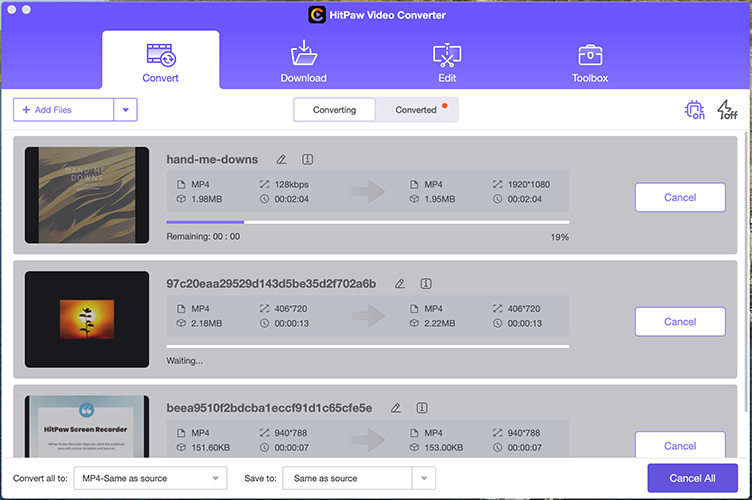
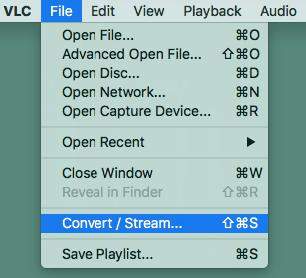
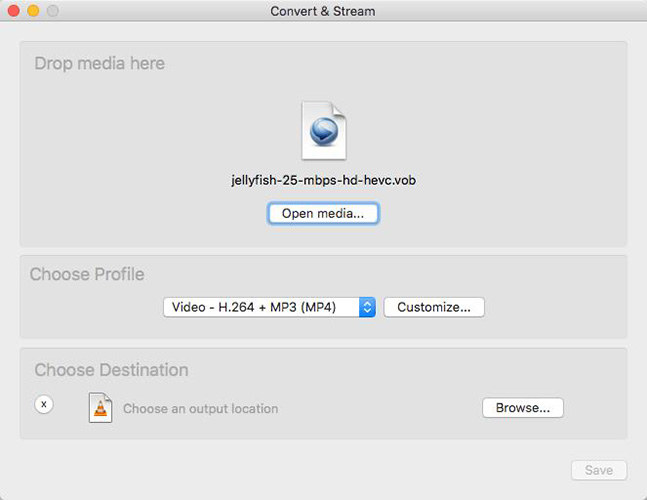
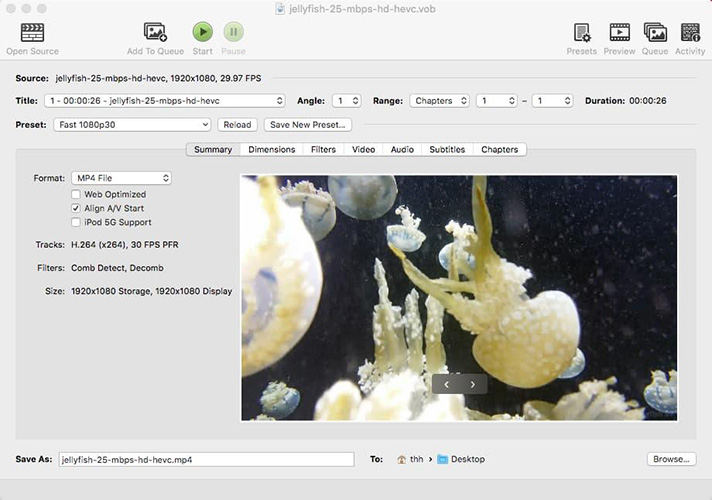



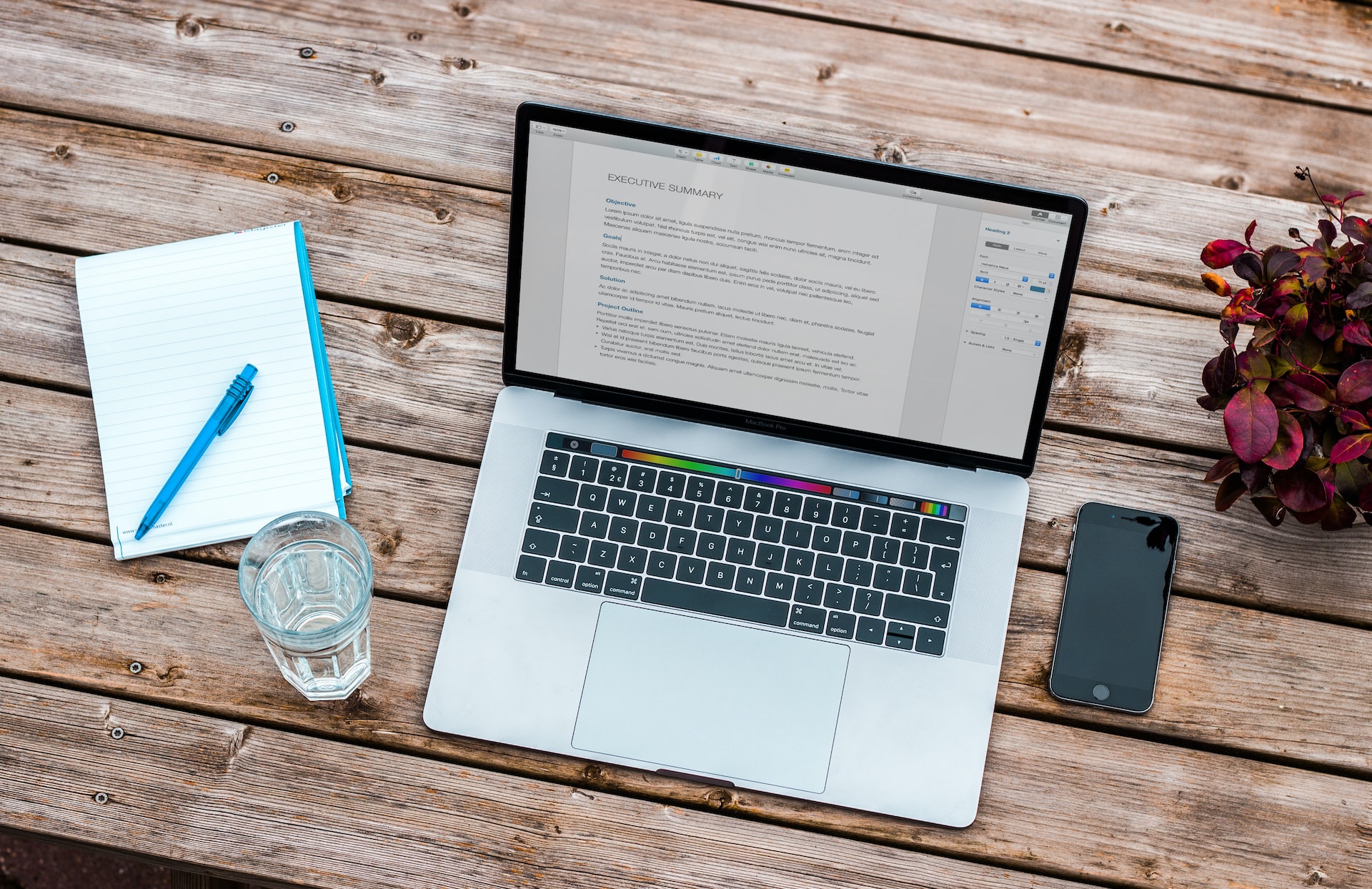


홈 > Video Converter > 화질 손실 없이 Mac에서 MKV 파일을 MP4로 변환하는 방법
제품 등급을 선택하기:
김희준
편집장
저는 프리랜서로 일한 지 5년이 넘었습니다. 그것은 항상 제가 새로운 것과 최신 지식을 발견할 때 나에게 깊은 인상을 줍니다. 제 인생은 무한하다고 생각하지만 저는 한계가 없습니다.
더 알아보기리뷰 남기기
HitPaw에 대한 리뷰 작성